Sublime Text3 内のコードをすばやく見つけて置換するにはどうすればよいですか? Sublime Text ですばやく検索して置換する方法 3? ショートカット キーは何ですか?
次の php 中国語 Web サイトのSublime の使用法チュートリアル列では、sublime text3 の検索と置換の使用法について詳しく説明します。
#崇高なテキスト内のコードをすばやく検索して置換する方法3
1.崇高なテキスト内のコードをすばやく検索する方法3
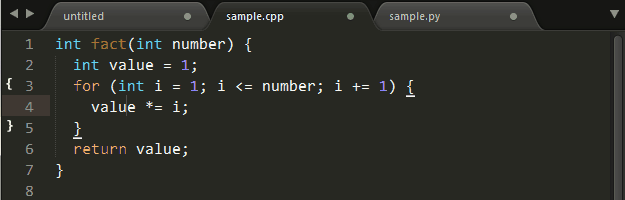
多くの場合、キーワードの位置を見つけたい場合は、Shift ← または Ctrl D を押しながらキーワードを選択し、次に F3 を押しながらキーワードを選択します。次の位置にジャンプします。前の位置にジャンプするには、Shift キーを使用します。もう 1 つの方法は、ショートカット キー Ctrl F を直接使用することです。また、メニュー バーで「検索」を見つけ、ドロップダウンで「検索...」を選択することもできます。ダウン リストを開き、検索したい内容を直接入力します。右側の [検索] をクリックすると、コンテンツがすぐに見つかります。クイック置換では、Ctrl H ショートカット キーを使用してコンテンツを置換できます。Enter キーを押して現在のコンテンツを置換します。すべてのキーワードを置換する場合は、Ctrl Alt Enter ショートカット キーを使用できます。Sublime Editor では、正規表現も使用できます。正規表現を切り替えるには Alt R ショートカット キーを使用します。マッチング モードのオン/オフを切り替えるには、Sublime の Boost で Perl 正規表現スタイルを使用します。
おすすめ関連記事:
1.Sublime Text3 6種類の検索&置換方法
2 .Sublime でよく使用されるショートカット キー
3. Sublime Text 3 のショートカット キーの概要
4. sublime は独自のショートカット キーを設定します
以上がSublime Text3 をすばやく検索して置換するにはどうすればよいですか?ショートカットキーとは何ですかの詳細内容です。詳細については、PHP 中国語 Web サイトの他の関連記事を参照してください。